Як експортувати нотатки в Apple Notes як PDF на будь-якому пристрої

Дізнайтеся, як експортувати нотатки в Apple Notes як PDF на будь-якому пристрої. Це просто та зручно.
TikTok – це одна з найпопулярніших програм соціальних мереж для відео на сьогоднішній день. Подібно до інших програм соціальних мереж, таких як Facebook та Instagram, TikTok тепер дозволяє користувачам створювати голоси . Для цього в цій програмі ми створимо стікер для голосування за будь-яке запитання. Люди, які переглянуть це відео TikTok, зможуть натиснути та взяти участь у голосуванні.
Якщо ви також хочете створити вражаюче відео голосування TikTok, щоб опублікувати його на своїй шкалі часу, щоб усі бачили та залишали коментарі до відео, але не знаєте, як це зробити? Тому сьогодні Download.vn представить статтю про те, як створювати голоси в TikTok , запрошуючи вас переглянути її.
Інструкція зі створення відео для голосування в TikTok
Крок 1: Для цього ми спочатку відкриємо програму TikTok на нашому телефоні.
Крок 2. У головному інтерфейсі програми натисніть значок плюса внизу екрана.
Крок 3. Натисніть і утримуйте піктограму кола під екраном, щоб почати процес запису відео як зазвичай.
Крок 4: Коли ви перемикаєтеся в інтерфейс редагування відео, клацніть розділ «Наклейки» внизу екрана.


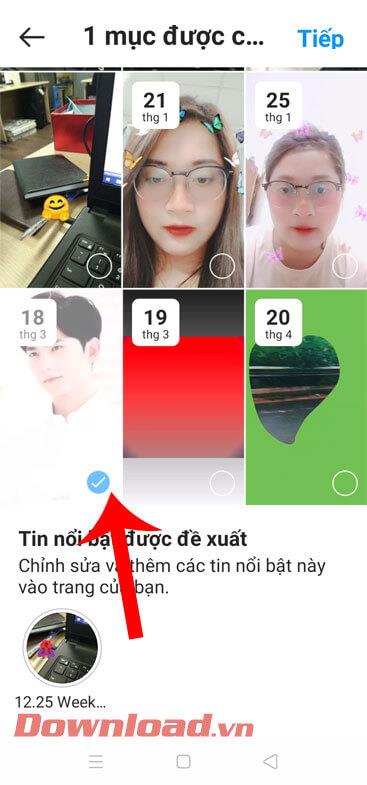
Крок 5: Тепер на екрані з’явиться вікно наклейки, натисніть наклейку «Опитування».
Крок 6: Потім ми задамо запитання для розділу голосування з відповіддю «так» або «ні».
Крок 7: Далі, коли ви задали запитання для опитування, торкніться кнопки «Готово» у верхньому правому куті екрана.



Крок 8: Поверніться до розділу редагування відео, натисніть кнопку Далі в нижньому правому куті екрана.
Крок 9. Напишіть підпис до відео, а потім натисніть кнопку «Опублікувати» в нижньому правому куті екрана. Потім трохи зачекайте, поки ваше відео буде опубліковано на вашій хронології.


Крім того, ви можете стежити за деякими іншими статтями про TikTok, наприклад:
Бажаю успіхів!
Дізнайтеся, як експортувати нотатки в Apple Notes як PDF на будь-якому пристрої. Це просто та зручно.
Як виправити помилку показу екрана в Google Meet, що робити, якщо ви не ділитеся екраном у Google Meet? Не хвилюйтеся, у вас є багато способів виправити помилку, пов’язану з неможливістю поділитися екраном
Дізнайтеся, як легко налаштувати мобільну точку доступу на ПК з Windows 11, щоб підключати мобільні пристрої до Wi-Fi.
Дізнайтеся, як ефективно використовувати <strong>диспетчер облікових даних</strong> у Windows 11 для керування паролями та обліковими записами.
Якщо ви зіткнулися з помилкою 1726 через помилку віддаленого виклику процедури в команді DISM, спробуйте обійти її, щоб вирішити її та працювати з легкістю.
Дізнайтеся, як увімкнути просторовий звук у Windows 11 за допомогою нашого покрокового посібника. Активуйте 3D-аудіо з легкістю!
Отримання повідомлення про помилку друку у вашій системі Windows 10, тоді дотримуйтеся виправлень, наведених у статті, і налаштуйте свій принтер на правильний шлях…
Ви можете легко повернутися до своїх зустрічей, якщо запишете їх. Ось як записати та відтворити запис Microsoft Teams для наступної зустрічі.
Коли ви відкриваєте файл або клацаєте посилання, ваш пристрій Android вибирає програму за умовчанням, щоб відкрити його. Ви можете скинути стандартні програми на Android за допомогою цього посібника.
ВИПРАВЛЕНО: помилка сертифіката Entitlement.diagnostics.office.com



![[ВИПРАВЛЕНО] Помилка 1726: Помилка виклику віддаленої процедури в Windows 10/8.1/8 [ВИПРАВЛЕНО] Помилка 1726: Помилка виклику віддаленої процедури в Windows 10/8.1/8](https://img2.luckytemplates.com/resources1/images2/image-3227-0408150324569.png)
![Як увімкнути просторовий звук у Windows 11? [3 способи] Як увімкнути просторовий звук у Windows 11? [3 способи]](https://img2.luckytemplates.com/resources1/c42/image-171-1001202747603.png)
![[100% вирішено] Як виправити повідомлення «Помилка друку» у Windows 10? [100% вирішено] Як виправити повідомлення «Помилка друку» у Windows 10?](https://img2.luckytemplates.com/resources1/images2/image-9322-0408150406327.png)


